在日常工作与学习中,WPS或Microsoft Word中的模板是提升文档制作效率的重要工具,用户有时可能会因误操作或其他原因删除了特定模板,导致在创建新文档时出现报错,这种情况不仅影响工作进度,还可能因不熟悉系统修复方法而让人感到焦虑,本文将详细解析Word模板删除后报错的原因、常见表现、解决方法及预防措施,帮助用户快速解决问题并避免类似情况再次发生。
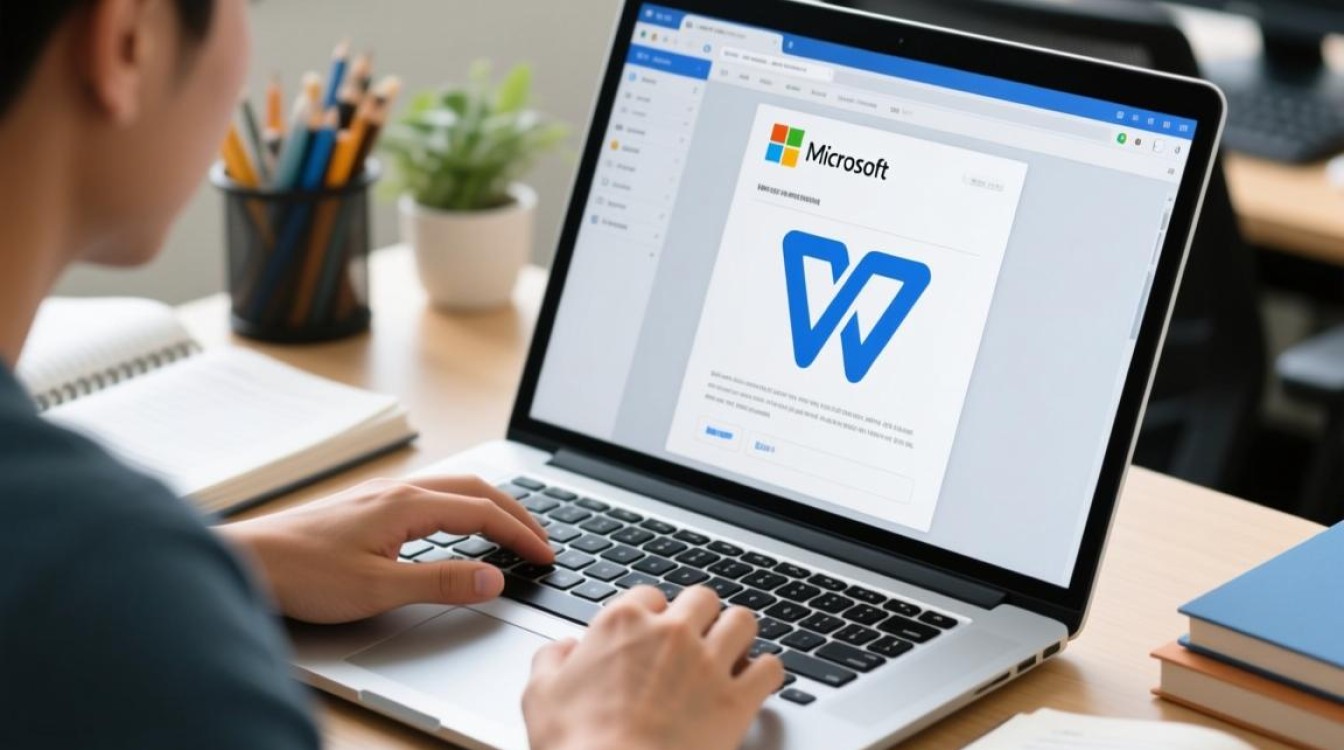
Word模板删除报错的原因与常见表现
原因分析
Word模板(如Normal.dotm)是默认的文档基础模板,包含页面设置、样式、宏等关键信息,删除或损坏该模板后,Word无法加载默认格式,从而引发报错,常见原因包括:
- 误操作删除:用户在清理文件时误将模板文件删除。
- 软件冲突:与其他Office组件或第三方插件冲突导致模板损坏。
- 病毒或恶意软件:系统感染病毒后破坏了模板文件。
- 权限问题:用户账户对模板文件夹的读写权限不足。
常见报错表现
- 启动Word时提示“模板文件损坏或无法找到”。
- 新建文档时样式、页边距等格式错乱。
- 文档无法保存或保存后打开异常。
- 弹出错误代码,如“错误5101”或“模板加载失败”。
解决Word模板删除报错的步骤
确认模板文件位置
Word模板通常存储在以下路径(以Windows系统为例):
- 用户模板:
C:Users用户名AppDataRoamingMicrosoftTemplates - 系统模板:
C:Program Files (x86)Microsoft OfficerootOffice16STARTUP
重置默认模板
若模板文件被删除,可通过以下步骤恢复:

- 手动恢复:从备份或另一台正常电脑复制模板文件(如Normal.dotm)到上述路径。
- Word内置修复:
- 关闭所有Word进程。
- 按住
Ctrl键同时双击Word图标,选择“禁用宏”启动。 - 在“文件”-“选项”-“加载项”中,选择“模板”并点击“管理模板”。
- 删除异常模板文件,重启Word后自动生成新模板。
使用安全模式启动
- 通过命令行输入
winword /safe启动Word安全模式,排查是否为插件或模板冲突导致的问题。 - 若安全模式下正常,则逐步启用加载项以定位故障源。
修复Office程序
- 通过控制面板修复:
- 打开“控制面板”-“程序和功能”,选择Office版本。
- 点击“更改”-“快速修复”或“联机修复”。
- 使用支持与恢复助手:下载Microsoft官方工具自动检测并修复损坏文件。
重置用户设置
- 删除Word注册表项(需谨慎操作):
- 按
Win+R输入regedit打开注册表编辑器。 - 导航至
HKEY_CURRENT_USERSoftwareMicrosoftOffice。 - 备份后删除
0(或其他版本)子键,重启Word恢复默认设置。
- 按
预防模板丢失或损坏的措施
为避免类似问题,建议采取以下预防措施:
- 定期备份模板:将自定义模板文件备份至U盘或云端存储。
- 使用文档保护:通过“文件”-“信息”-“保护文档”限制编辑权限,防止误操作。
- 安装可靠的安全软件:防止病毒破坏系统文件。
- 避免手动修改模板文件夹:如需修改,先备份原文件。
常见问题与解决方案(FAQs)
问题1:删除模板后,Word无法启动,如何紧急处理?
解答:
若Word完全无法启动,可尝试以下方法:
- 以安全模式启动:按
Win+R输入winword /safe,若成功,说明为插件或模板冲突。 - 重命名模板文件夹:将
Templates文件夹重命名为Templates_old,重启Word后自动生成新模板。 - 使用Word修复工具:通过Microsoft官网下载“支持与恢复助手”进行修复。
问题2:如何避免误删重要模板文件?
解答:
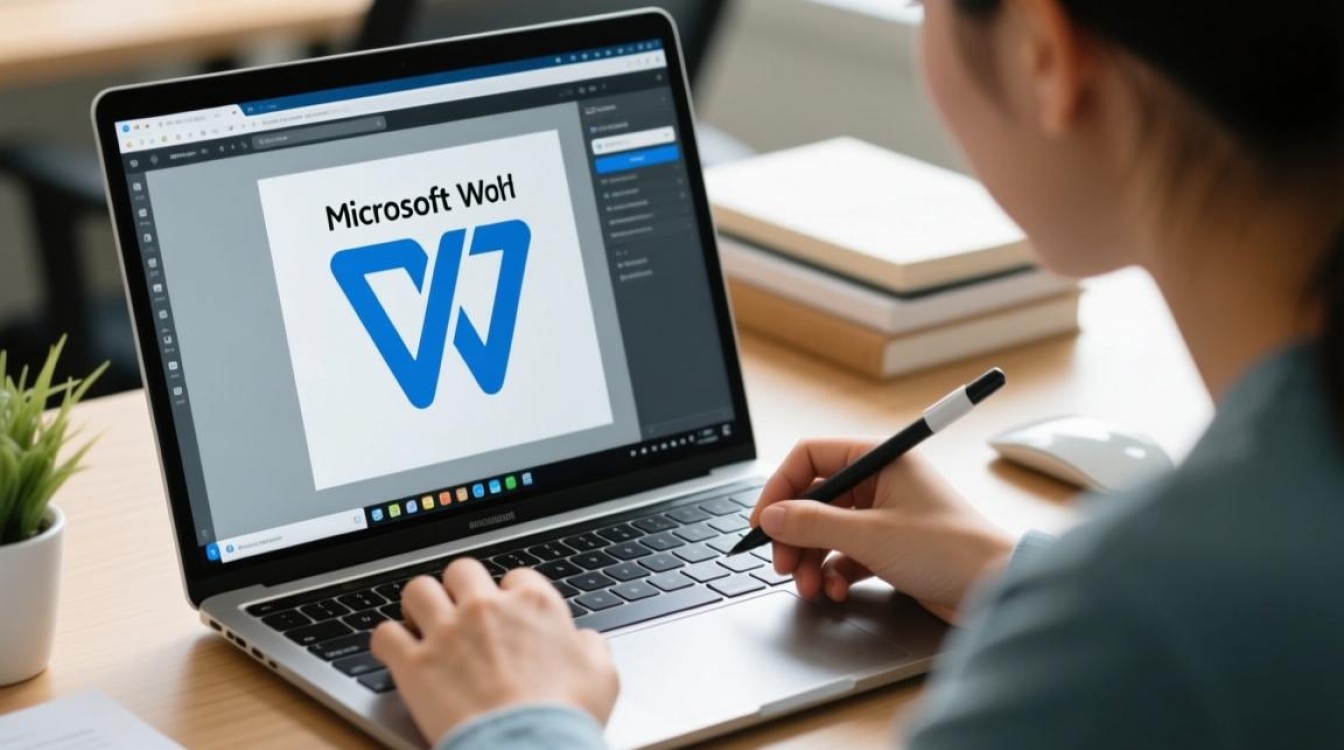
- 设置模板只读属性:右键模板文件(如Normal.dotm)-“属性”-勾选“只读”,防止意外修改或删除。
- 使用模板管理工具:通过Word的“文件”-“选项”-“加载项”管理模板,避免直接操作文件系统。
- 创建模板副本:将常用模板另存为.dotx格式并存放于非系统目录,使用时通过“文件”-“新建”-“个人模板”调用。
通过以上方法,用户可有效解决Word模板删除报错问题,并提升文档管理的稳定性与安全性。
【版权声明】:本站所有内容均来自网络,若无意侵犯到您的权利,请及时与我们联系将尽快删除相关内容!

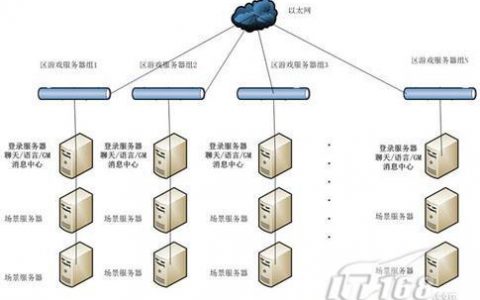




发表回复